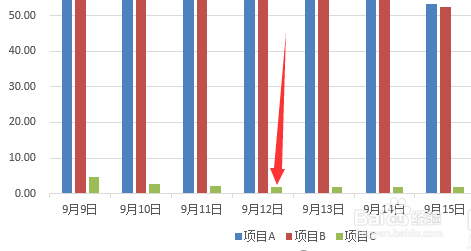1、选中需要绘制柱形图的数据,然后点击“插入”选项卡中的柱形图。
2、从柱形图样式列表中,选择合适的类型,绘制出柱形图。
3、自动生成的柱形图如下图所示,项目C的数据很小,导致基本看不见,现在小编就需要将项目C的墙绅褡孛数据设置单独的坐标轴。
4、在需要设置次要纵坐标轴的数据系列上点击鼠标右键,然后选择“设置数据系列格式”。
5、在数据系列格式窗口中,选择将该数据系列绘制在“次坐标轴”选项。这时柱形图可能会产生墙绅褡孛数据系列相互覆盖的现象。
6、仍然在数据系列格式窗口中,调私网褡爸整主坐标轴和次坐标轴上的各数据系列“数据重叠”和“分类间距”选项的参数,直到各数据系列不重叠即可。这样就解决了在word中的柱形图里添加两个纵坐标轴的问题了。